Cara Mengeluarkan Akun Google di Android
Cara Menghapus Akun Google di Android Secara Lengkap

Bosan dengan akun Google lama? Atau mungkin kamu mau reset HP dan butuh hapus akun Google dulu? Tenang, menghapus akun Google di Android itu gampang kok! Artikel ini akan memandu kamu langkah demi langkah, dari menghapus satu akun sampai beberapa akun sekaligus yang terhubung di perangkat Androidmu. Siap-siap, tutorialnya straight to the point banget!
Langkah-Langkah Menghapus Akun Google di Android
Berikut langkah-langkah detailnya. Perhatikan baik-baik ya, biar nggak salah langkah!
- Buka menu Setelan (Settings) di HP Android kamu. Biasanya ikonnya berupa roda gigi.
- Cari dan pilih menu Akun (Accounts). Tampilannya mungkin sedikit berbeda tergantung merek dan versi Androidmu, tapi intinya cari menu yang berhubungan dengan akun.
- Kamu akan melihat daftar akun yang terhubung ke perangkatmu. Pilih akun Google yang ingin kamu hapus.
- Setelah memilih akun, cari dan ketuk opsi Hapus akun (Remove account) atau sebutan serupa. Posisi opsi ini juga bisa sedikit berbeda, tapi tetap cari yang intinya untuk menghapus akun.
- Konfirmasi penghapusan akun. Sistem biasanya akan meminta konfirmasi sekali lagi untuk memastikan kamu yakin ingin menghapus akun tersebut. Klik Hapus atau OK.
- Selesai! Akun Google kamu telah berhasil dihapus dari perangkat Android.
Ilustrasi: Bayangkan kamu melihat layar pengaturan HP-mu. Di sana ada ikon roda gigi untuk ‘Setelan’. Setelah masuk ke Setelan, kamu akan menemukan menu ‘Akun’ yang menampilkan daftar akun Google yang terhubung, misalnya Gmail, Google Drive, dan lain-lain. Dengan memilih satu akun dan mencari opsi ‘Hapus akun’, maka kamu akan diminta konfirmasi sebelum akun tersebut benar-benar dihapus dari perangkat.
Perbandingan Metode Penghapusan Akun Google di Android
Meskipun cara di atas adalah metode paling umum, terdapat sedikit perbedaan tergantung versi Android dan merek HP. Berikut tabel perbandingannya:
| Metode | Langkah Singkat | Kelebihan | Kekurangan |
|---|---|---|---|
| Metode Standar (Lewat Setelan) | Setelan > Akun > Pilih Akun Google > Hapus Akun | Mudah dipahami dan diakses, tersedia di hampir semua perangkat Android. | Tidak ada metode alternatif jika terjadi error pada menu Setelan. |
| Reset Pabrik (Factory Reset) | Setelan > Sistem > Opsi Penyetelan Tambahan > Reset > Hapus Semua Data | Menghapus semua data termasuk akun Google secara menyeluruh. | Menghapus semua data di perangkat, perlu backup data terlebih dahulu. |
| Menggunakan Aplikasi Pihak Ketiga (Tidak Direkomendasikan) | Instal aplikasi, ikuti petunjuk aplikasi. | (Tidak ada kelebihan yang signifikan dan berisiko) | Berisiko terhadap keamanan data dan perangkat, tidak semua aplikasi terjamin keamanannya. |
| Melalui Browser (Tidak Direkomendasikan) | Buka myaccount.google.com dan kelola perangkat yang terhubung. | Bisa menghapus akses akun dari jarak jauh. | Membutuhkan akses internet, kurang praktis jika ingin menghapus dari perangkat langsung. |
Menghapus Beberapa Akun Google di Android
Jika kamu memiliki beberapa akun Google yang terhubung ke perangkat Android, kamu bisa menghapusnya satu per satu dengan mengikuti langkah-langkah di atas. Ulangi langkah-langkah untuk setiap akun Google yang ingin dihapus.
- Buka menu Setelan.
- Pilih menu Akun.
- Pilih akun Google pertama yang ingin dihapus dan ikuti langkah-langkah penghapusan.
- Ulangi langkah 3 untuk setiap akun Google lainnya.
Menghapus Akun Google Tanpa Menghapus Data Perangkat
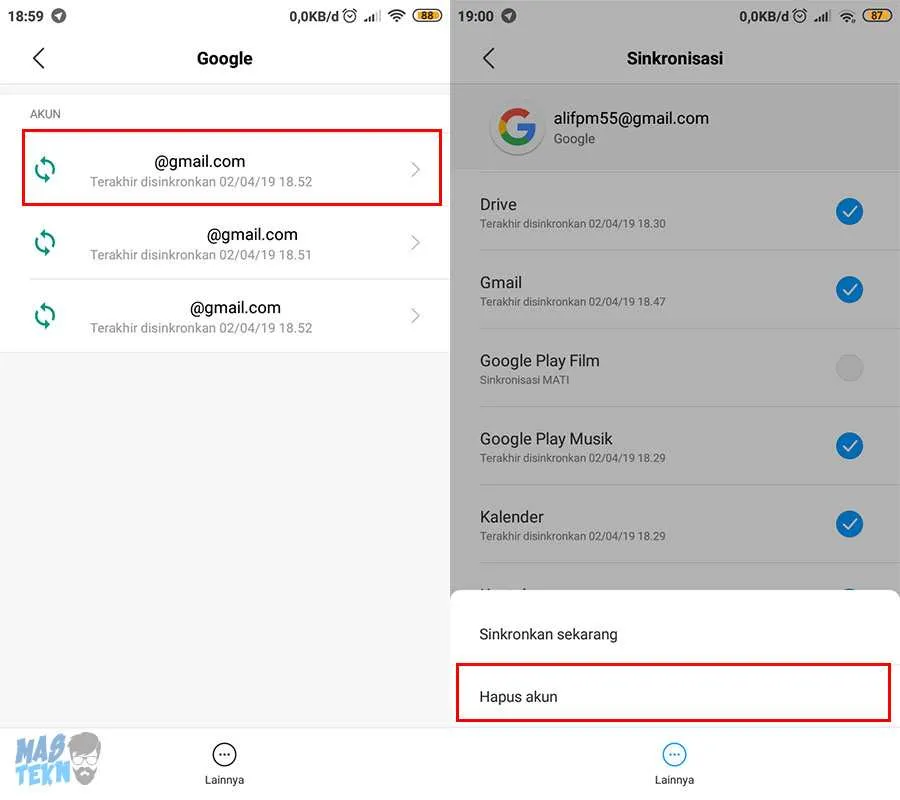
Pernah kepikiran mau ganti akun Google di HP Android, tapi takut data-data penting ikutan hilang? Tenang, nggak perlu panik! Ternyata, kamu bisa kok menghapus akun Google tanpa harus menghapus semua aplikasi, foto, video, dan file penting lainnya. Artikel ini bakal ngasih tahu kamu caranya, lengkap dengan tips dan trik biar prosesnya lancar jaya.
Menghapus akun Google tanpa menghapus data perangkatmu sangat berguna dalam beberapa skenario. Misalnya, kamu mau meminjamkan HP Android ke teman atau keluarga sementara, atau mungkin kamu ingin beralih ke akun Google yang berbeda untuk keperluan bisnis dan pribadi. Dengan metode ini, privasi tetap terjaga dan data tetap aman.
Langkah-Langkah Menghapus Akun Google Tanpa Menghapus Data
Prosesnya sebenarnya cukup mudah, kok! Ikuti langkah-langkah berikut ini dengan teliti:
- Buka menu Setelan (Settings) di HP Android kamu.
- Cari dan pilih menu Akun (Accounts) atau menu yang serupa, biasanya ada ikon orang.
- Temukan dan pilih akun Google yang ingin kamu hapus.
- Tap pilihan Hapus akun (Remove account) atau opsi yang serupa. Biasanya ada beberapa pilihan, pastikan kamu memilih yang menghapus akun saja, bukan menghapus data perangkat.
- Konfirmasi penghapusan akun. Sistem biasanya akan meminta konfirmasi ulang untuk memastikan kamu yakin ingin menghapus akun tersebut.
Setelah mengikuti langkah-langkah di atas, akun Google kamu akan dihapus dari perangkat Android tanpa menghapus data, aplikasi, atau pengaturan lainnya. Mudah, kan?
Contoh Skenario Pengguna
Bayangkan kamu mau menjual HP Android kamu. Kamu ingin memastikan data pribadimu aman dan terhapus dari perangkat sebelum diserahkan ke pembeli. Dengan menghapus akun Google tanpa menghapus data perangkat, kamu bisa menghapus akses ke email, kontak, dan layanan Google lainnya, namun data-data lain seperti foto, video, dan aplikasi tetap ada di perangkat. Pembeli bisa mengakses perangkat dan menggunakannya dengan akun Google mereka sendiri.
Potensi Masalah dan Cara Mengatasinya
Meskipun prosesnya relatif mudah, ada beberapa potensi masalah yang mungkin terjadi. Salah satu yang paling umum adalah kesulitan masuk kembali ke akun Google setelah penghapusan. Hal ini biasanya terjadi karena kesalahan saat memasukkan password atau karena masalah sinkronisasi. Untuk mengatasinya, pastikan kamu ingat password akun Google kamu dan periksa koneksi internet kamu. Jika masalah berlanjut, coba restart perangkat Android kamu.
Tips dan Trik Tambahan
Untuk memastikan proses penghapusan akun Google berjalan lancar, berikut beberapa tips tambahan:
- Cadangkan data penting kamu sebelum menghapus akun Google. Meskipun data perangkat tidak terhapus, membuat cadangan tetap penting sebagai langkah pencegahan.
- Pastikan kamu sudah keluar dari semua layanan Google yang terhubung ke akun tersebut sebelum menghapusnya.
- Periksa kembali pengaturan akun Google setelah penghapusan untuk memastikan semuanya berjalan sesuai rencana.
Peringatan! Sebelum menghapus akun Google, pastikan kamu sudah mencadangkan data penting seperti foto, video, kontak, dan dokumen penting lainnya. Penghapusan akun Google bersifat permanen dan tidak dapat dibatalkan.
Mengatasi Masalah Saat Menghapus Akun Google
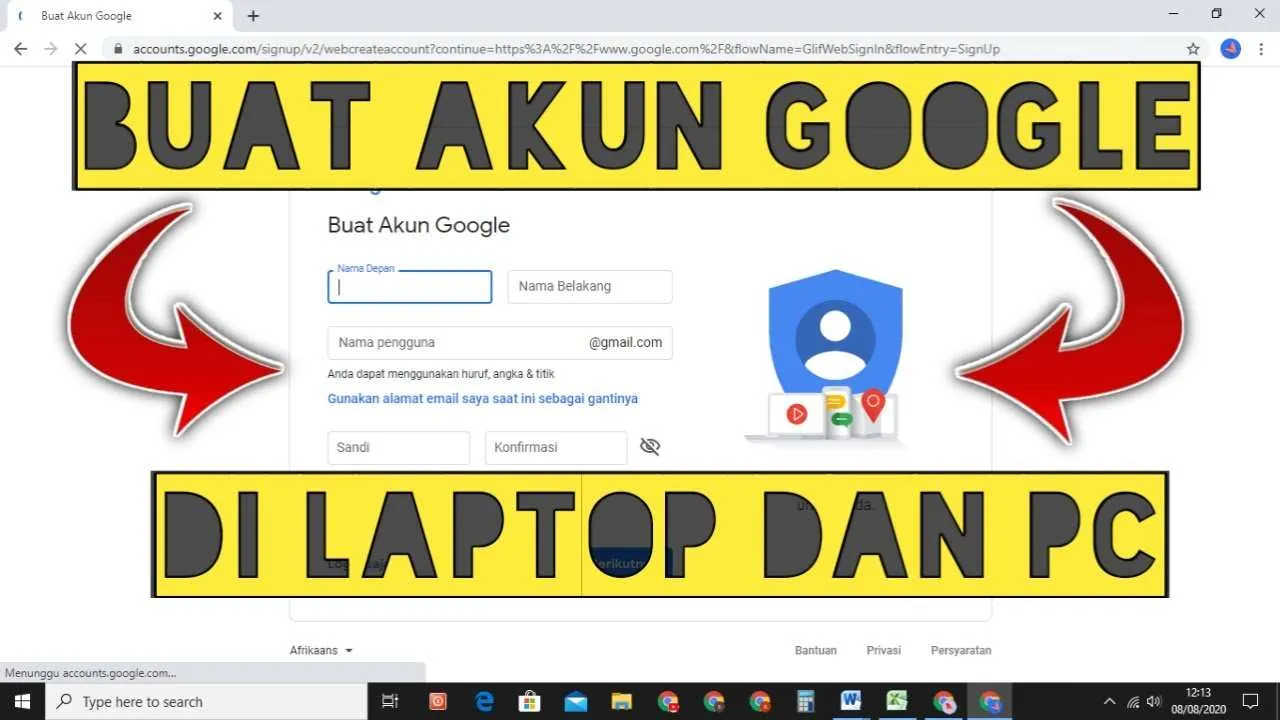
Hapus akun Google di Android? Kelihatannya mudah, tapi terkadang muncul kendala yang bikin kepala pusing. Dari akun yang nggak mau hilang sampai pesan error yang bikin bingung, masalah ini bisa bikin kamu frustasi. Tenang, kali ini kita bahas beberapa masalah umum dan solusinya agar proses penghapusan akun Google kamu lancar jaya!
Menghapus akun Google memang terkadang memerlukan sedikit kesabaran ekstra. Beberapa faktor bisa mempengaruhi proses ini, mulai dari masalah koneksi internet hingga pengaturan keamanan yang kompleks. Dengan memahami potensi masalah dan solusinya, kamu bisa mengatasi kendala tersebut dengan cepat dan efisien.
Masalah Umum Saat Menghapus Akun Google dan Solusinya
Berikut tabel yang merangkum masalah umum, penyebabnya, solusi, dan langkah pencegahan yang bisa kamu coba. Ingat, selalu pastikan koneksi internet kamu stabil sebelum memulai proses penghapusan akun.
| Masalah | Penyebab | Solusi | Pencegahan |
|---|---|---|---|
| Akun Google tidak dapat dihapus | Masalah koneksi internet, bug sistem, atau akun terhubung ke layanan penting lainnya (seperti pembayaran atau penyimpanan data). | Periksa koneksi internet. Restart perangkat Android. Pastikan tidak ada aplikasi atau layanan yang terhubung ke akun Google yang sedang aktif. Coba hapus akun Google melalui pengaturan akun Google di website Google. | Pastikan koneksi internet stabil sebelum memulai proses penghapusan. Tinjau layanan dan aplikasi yang terhubung ke akun Google secara berkala. |
| Muncul pesan error saat menghapus akun | Kesalahan sistem, file yang rusak, atau aplikasi pihak ketiga yang bermasalah. | Restart perangkat Android. Coba hapus cache dan data aplikasi Google terkait. Jika masalah berlanjut, coba lakukan factory reset (ingat untuk backup data penting terlebih dahulu!). | Pastikan sistem operasi Android selalu diperbarui ke versi terbaru. Hindari menginstal aplikasi dari sumber yang tidak terpercaya. |
| Data akun Google masih tersimpan setelah penghapusan | Sinkronisasi data belum dimatikan sepenuhnya atau data tersimpan di layanan penyimpanan cloud lainnya. | Matikan sinkronisasi data di pengaturan akun Google. Hapus data secara manual dari layanan penyimpanan cloud yang digunakan (seperti Google Drive, Google Foto). | Tinjau pengaturan sinkronisasi data secara berkala dan pastikan hanya data yang dibutuhkan yang disinkronkan. |
| Tidak dapat mengakses pengaturan akun Google | Masalah pada aplikasi Google atau sistem operasi Android. | Coba update aplikasi Google ke versi terbaru. Restart perangkat. Jika masalah berlanjut, coba lakukan factory reset (ingat untuk backup data penting terlebih dahulu!). | Selalu perbarui aplikasi Google dan sistem operasi Android ke versi terbaru. |
Jika masalah tetap berlanjut setelah mencoba semua solusi di atas, jangan ragu untuk menghubungi layanan dukungan Google untuk mendapatkan bantuan lebih lanjut.
Hubungi dukungan Google melalui website resmi Google atau aplikasi Google terkait. Cari informasi kontak dan panduan pemecahan masalah di situs web resmi mereka.
Perbedaan Menghapus Akun Google dengan Keluar dari Akun Google
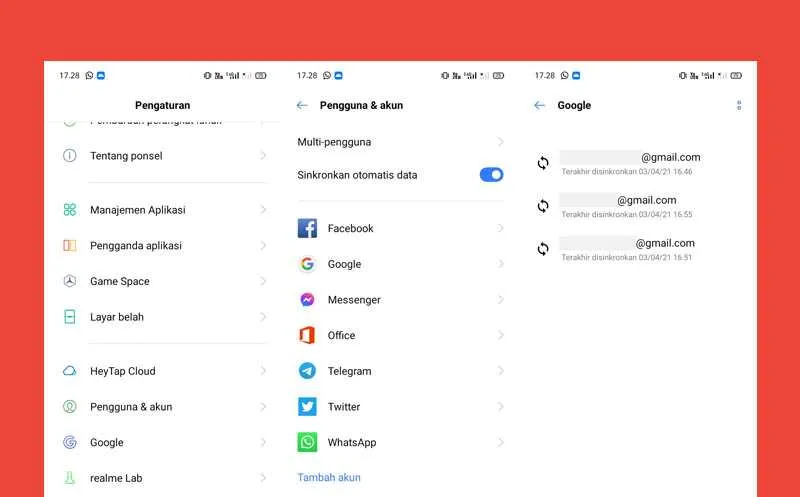
Seringkali kita bingung, apa bedanya sih keluar dari akun Google dengan menghapus akun Google itu sendiri? Ternyata, dua tindakan ini punya dampak yang sangat berbeda, lho! Keluar dari akun Google hanya akan memisahkan akses sementara perangkatmu dari akun tersebut, sementara menghapus akun Google akan menghapus semua data dan pengaturan yang terkait dengan akun tersebut secara permanen. Yuk, kita bedah perbedaannya lebih lanjut!
Memahami perbedaan antara kedua tindakan ini penting untuk menjaga keamanan data dan privasi kamu. Salah pilih langkah, bisa-bisa data pentingmu hilang begitu saja! Jadi, simak penjelasan berikut ini agar kamu nggak salah langkah.
Perbandingan Menghapus Akun dan Keluar dari Akun Google
| Tindakan | Dampak pada Data | Dampak pada Aplikasi | Dampak pada Pengaturan |
|---|---|---|---|
| Keluar dari Akun Google | Data tetap aman di server Google. Akses ke data dari perangkat ini dihentikan sementara. | Aplikasi yang terhubung dengan akun Google akan kehilangan akses sementara. Data aplikasi yang tersimpan di cloud tetap utuh. | Pengaturan perangkat yang terkait dengan akun Google akan kembali ke pengaturan default. |
| Menghapus Akun Google | Semua data yang terkait dengan akun Google, termasuk email, foto, kontak, dan data aplikasi yang tersimpan di cloud, akan dihapus secara permanen. Proses ini bisa memakan waktu beberapa minggu hingga beberapa bulan. | Aplikasi yang terhubung dengan akun Google akan kehilangan akses ke data dan fungsi yang terkait dengan akun tersebut. Data aplikasi yang disimpan secara lokal mungkin tetap ada, tergantung pada aplikasi. | Semua pengaturan yang terkait dengan akun Google akan dihapus secara permanen. |
Contoh Skenario Penggunaan
Bayangkan kamu meminjamkan handphone Androidmu ke teman. Keluar dari akun Google adalah pilihan yang tepat agar temanmu tidak mengakses data pribadimu. Setelah selesai, kamu bisa masuk kembali dengan mudah. Sebaliknya, menghapus akun Google cocok jika kamu ingin menjual atau memberikan handphone tersebut kepada orang lain dan memastikan tidak ada data pribadimu yang tersisa.
Langkah-langkah Keluar dari Akun Google di Perangkat Android
- Buka menu Pengaturan di perangkat Android kamu.
- Cari dan pilih menu Akun atau Akun Google.
- Pilih akun Google yang ingin kamu keluarkan.
- Ketuk tombol Hapus akun atau opsi yang serupa (namanya mungkin sedikit berbeda tergantung versi Android).
- Konfirmasi tindakanmu.
Perbedaan Utama Menghapus Akun dan Keluar dari Akun Google
- Keluar dari akun: Hanya menghentikan akses sementara dari perangkat. Data tetap aman.
- Menghapus akun: Menghapus semua data dan pengaturan yang terkait dengan akun secara permanen.
Keamanan Akun Google Setelah Penghapusan
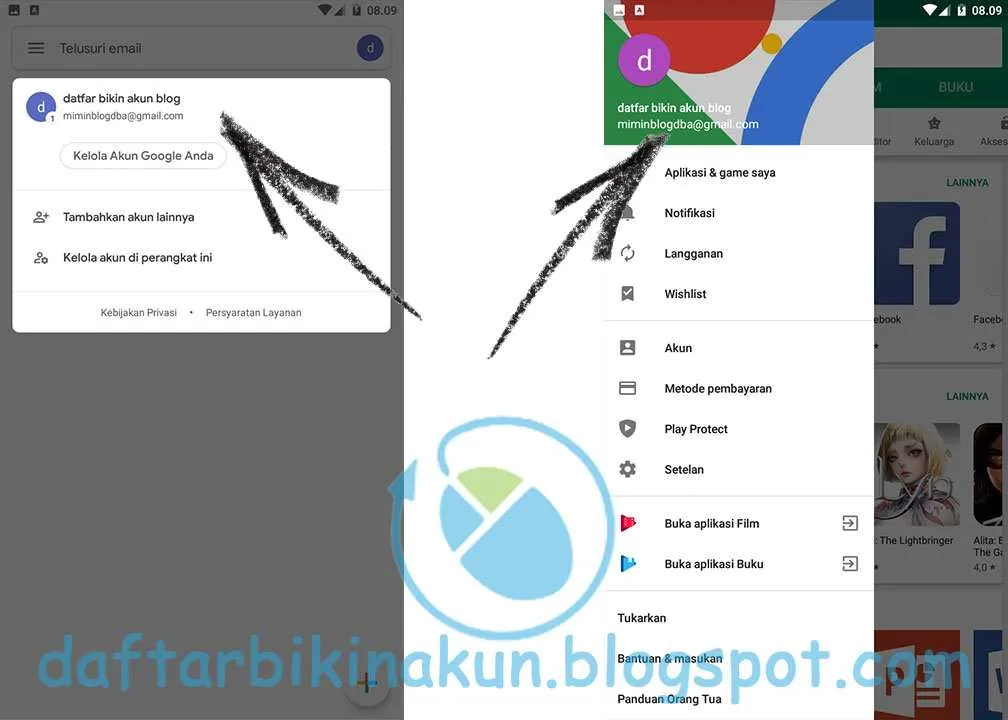
Nah, udah berhasil hapus akun Google dari Android? Tenang, tugas kita belum selesai! Menghapus akun Google memang penting untuk privasi dan keamanan, tapi langkah itu baru setengah jalan. Ada beberapa hal penting yang perlu kamu lakukan untuk memastikan data pribadimu tetap aman dan terlindungi dari akses yang tidak diinginkan, bahkan setelah akun Google-mu sudah dihapus dari perangkat.
Jangan sampai perjuangan menghapus akun Google sia-sia karena kelalaian di langkah selanjutnya. Berikut ini beberapa langkah penting untuk menjaga keamanan akun Google dan perangkat Android-mu setelah penghapusan.
Langkah-langkah Keamanan Tambahan Setelah Menghapus Akun Google
Setelah akun Google dihapus dari Android, perlu langkah-langkah tambahan untuk memastikan keamanan data dan perangkatmu. Ini bukan sekadar menghapus aplikasi atau data, melainkan mengamankan seluruh sistem agar terhindar dari potensi ancaman.
- Ubah Password Akun Google: Meskipun akun sudah dihapus dari perangkat, mengubah password akun Google utama adalah langkah krusial. Ini mencegah akses tidak sah jika ada pihak yang sebelumnya memiliki akses ke perangkat Androidmu.
- Aktifkan Verifikasi Dua Langkah (2FA): 2FA menambahkan lapisan keamanan ekstra pada akun Google. Bahkan jika seseorang mendapatkan password-mu, mereka masih membutuhkan kode verifikasi dari perangkat lain untuk masuk.
- Tinjau Aktivitas Login Terbaru: Periksa riwayat login akun Google-mu untuk mendeteksi aktivitas mencurigakan. Jika ada login dari lokasi atau perangkat yang tidak dikenal, segera ubah password dan laporkan jika diperlukan.
- Pastikan Perangkat Terlindungi: Pasang antivirus dan anti-malware yang terpercaya di perangkat Android-mu. Rajin update sistem operasi dan aplikasi untuk menutup celah keamanan.
Melindungi Data Pribadi dan Mencegah Akses Tidak Sah
Data pribadimu sangat berharga. Setelah menghapus akun Google, fokus selanjutnya adalah melindungi data yang mungkin masih tersimpan di perangkat atau di layanan Google lainnya. Jangan anggap enteng hal ini!
- Backup dan Restore Data Penting: Sebelum menghapus akun, pastikan kamu sudah melakukan backup data penting seperti foto, video, dan dokumen ke layanan cloud lain atau perangkat penyimpanan eksternal. Ini akan mencegah kehilangan data permanen.
- Hapus Data Secara Manual: Meskipun sudah menghapus akun, sebaiknya hapus secara manual semua data terkait akun Google dari perangkat Android. Ini termasuk cache, cookies, dan history browsing.
- Lakukan Factory Reset: Langkah paling efektif untuk menghapus semua data dari perangkat Android adalah melakukan factory reset. Ini akan mengembalikan perangkat ke pengaturan pabrik dan menghapus semua data pengguna.
Praktik Keamanan Terbaik untuk Melindungi Akun Google
Berikut ini beberapa praktik keamanan terbaik yang perlu kamu terapkan untuk menjaga keamanan akun Google-mu secara keseluruhan, tidak hanya di perangkat Android.
| Praktik | Penjelasan |
|---|---|
| Gunakan Password yang Kuat dan Unik | Hindari password yang mudah ditebak dan gunakan password yang berbeda untuk setiap akun online. |
| Aktifkan Verifikasi Dua Langkah (2FA) | Tambahkan lapisan keamanan ekstra dengan kode verifikasi dari perangkat lain. |
| Periksa Aktivitas Login Secara Berkala | Deteksi aktivitas mencurigakan dan segera tanggapi jika ada yang tidak beres. |
| Jangan Klik Link atau Lampiran yang mencurigakan | Hindari phishing dan malware dengan berhati-hati terhadap email dan pesan mencurigakan. |
Mengamankan Perangkat Android Setelah Penghapusan Akun Google
Setelah menghapus akun Google, mengamankan perangkat Android adalah prioritas utama. Langkah ini memastikan bahwa data pribadimu tetap terlindungi dan perangkatmu aman dari akses yang tidak sah.
- Instal dan perbarui antivirus dan anti-malware secara berkala.
- Aktifkan fitur keamanan perangkat seperti kunci layar (password, PIN, atau pola).
- Aktifkan fitur Find My Device untuk melacak dan mengunci perangkat jika hilang atau dicuri.
- Jangan pernah memberikan akses perangkat kepada orang yang tidak dikenal.
- Perbarui sistem operasi dan aplikasi secara berkala untuk menutup celah keamanan.
Keamanan data pribadi adalah tanggung jawab kita masing-masing. Kehilangan akses terhadap data pribadi dapat berdampak serius, baik secara finansial maupun emosional. Selalu waspada dan terapkan langkah-langkah keamanan yang tepat untuk melindungi informasi pribadimu.
Akhir Kata
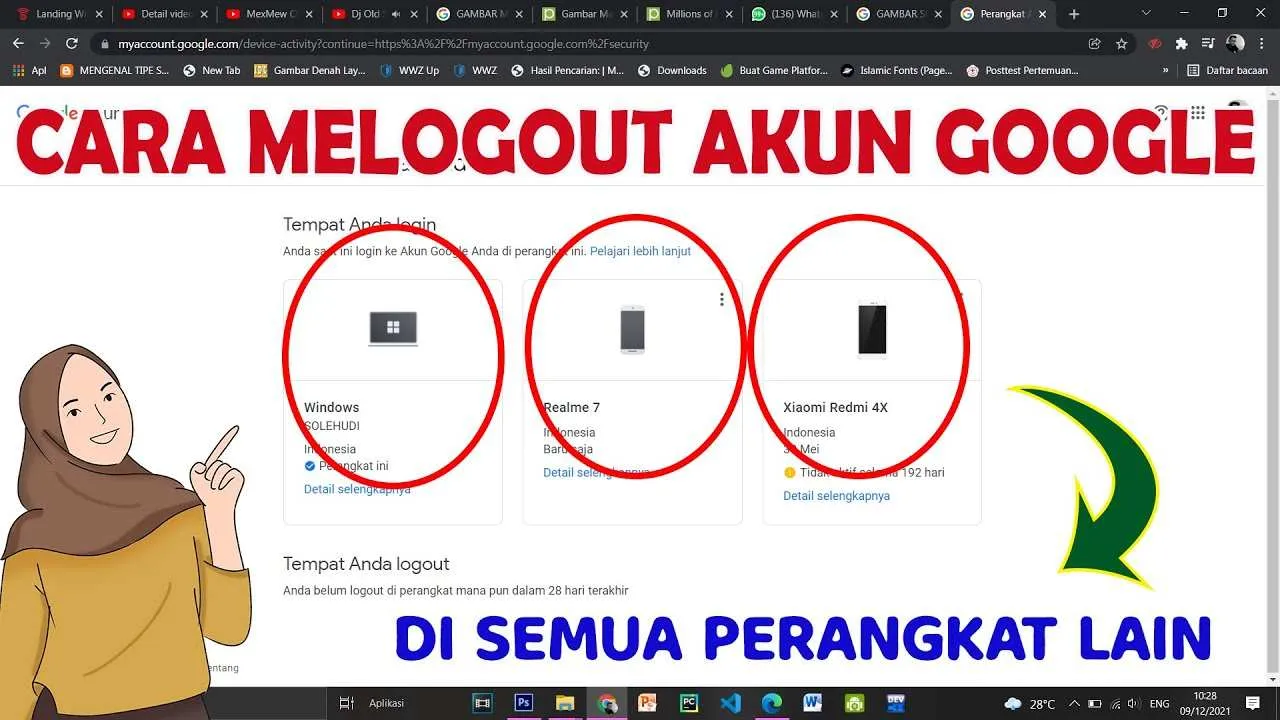
Mengeluarkan atau menghapus akun Google di Android ternyata mudah, bukan? Dengan mengikuti langkah-langkah yang telah dijelaskan, kamu bisa mengelola akun Google-mu dengan lebih efisien dan aman. Ingat, selalu prioritaskan keamanan data pribadimu. Jika masih ada kendala, jangan ragu untuk mencari bantuan dari layanan dukungan Google. Selamat mencoba!


What's Your Reaction?
-
0
 Like
Like -
0
 Dislike
Dislike -
0
 Funny
Funny -
0
 Angry
Angry -
0
 Sad
Sad -
0
 Wow
Wow








